如何在Windows系统中打开注册表编辑器 怎么样通过快捷键打开注册表编辑器
如何在Windows系统中打开注册表编辑器,在Windows系统中,注册表编辑器是一个重要的工具,它允许用户查看和修改系统的注册表,注册表是Windows操作系统的核心数据库,包含了各种系统设置和配置信息。要打开注册表编辑器,有几种方法可供选择。首先可以通过点击“开始”菜单,然后在搜索框中输入“regedit”来打开注册表编辑器。其次可以使用快捷键组合“Win + R”来打开运行对话框,然后输入“regedit”并点击“确定”。这两种方法都可以快速方便地打开注册表编辑器,让用户轻松地进行系统设置的调整和修改。然而在使用注册表编辑器时,需要谨慎操作,因为错误的修改可能会导致系统故障或数据丢失。因此在打开注册表编辑器之前,建议先备份系统和注册表,以防不测之事发生。
解决方法:
1、首先我们要知道注册表编辑器其实是一个运行程序,程序名叫regedit.exe,所以它在我们的电脑上是有存放位置的。存放位置在系统盘的Windows目录下,如果你的电脑系统安装在默认的C盘,那么注册表编辑器的路径地址就是C:Windows。
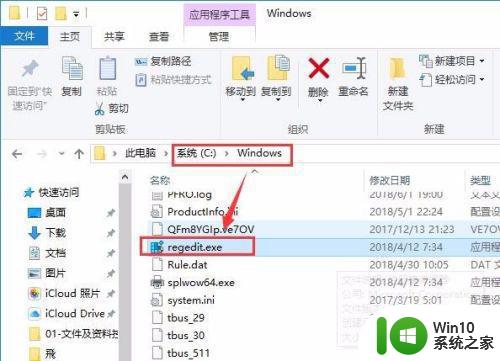
2、通过我们的电脑系统盘找到Windows目录打开,找到regedit.exe注册表编辑器后直接双击运行,就可以打开注册表编辑器了。这种就是通过运行程序的方式打开注册表编辑器。
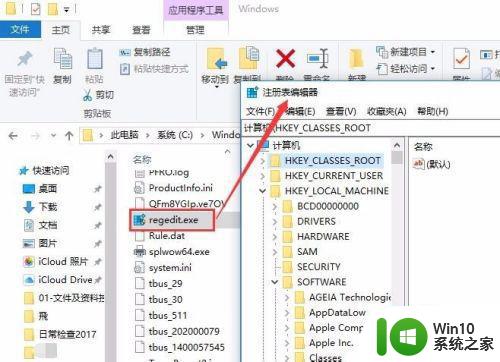
3、那么注册表编辑器有什么用的,使用注册表编辑器可以设置我们电脑的开机启动项,通过注册表路径:[HKEY_LOCAL_MACHINE/SOFTWARE/Microsoft/Windows/CurrentVersion/Run]可以打开我们电脑上的开机启动项的列表。
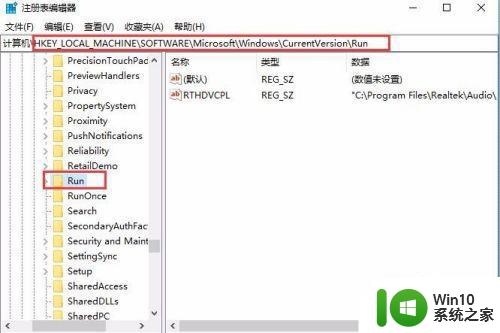
4、然后在右侧鼠标右键,选择新建字符串值,就可以在这个run目录下新建一个注册信息了,然后右键选择修改。
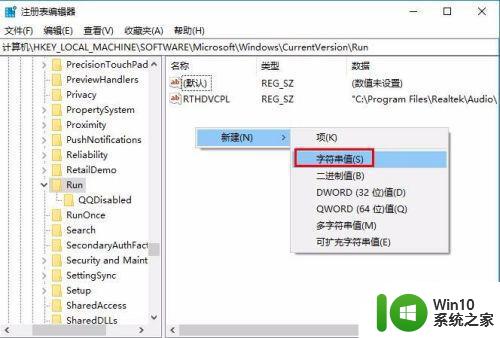
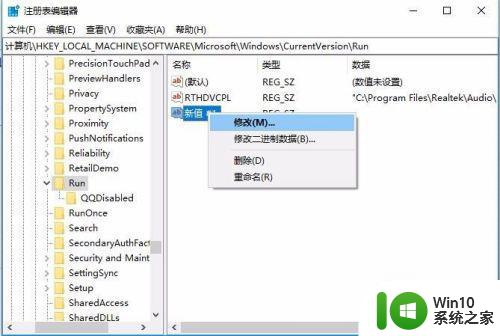
5、点击修改后需要我们填入数值数据,这个就是我们要设置开机启动项程序的运行地址了,我们可以通过电脑桌面上要设置开机启动的程序右键程序图标查看鼠属性。
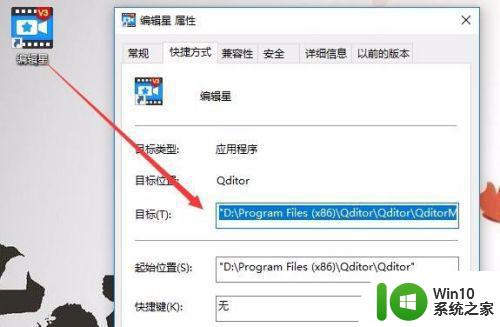
6、然后我们将电脑桌面程序目标下的位置地址输入上面的注册表内的数值数据框中就可以了,确定保存后我们通过注册表编辑器设置电脑开机启动项就设置成功了。
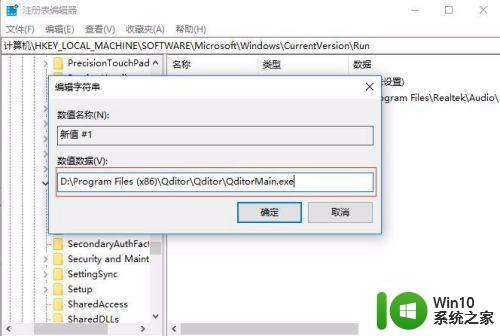
7、关于注册表编辑器的打开方式其实还有一种快捷方式,那就是在电脑运行程序中输入注册表编辑器的名称regedit.exe就可以直接打开了。当然了这样就又得教大家怎么打开电脑的运行功能了,这里大家看下面的引用经验就可以了,我就不多讲了。
7win10运行在哪里 win7运行在哪
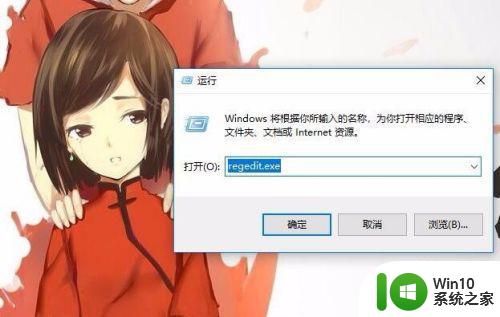
以上就是在Windows系统中打开注册表编辑器的全部内容,如果您遇到相同的问题,可以参考本文中介绍的步骤来进行修复,希望本文对大家有所帮助。
如何在Windows系统中打开注册表编辑器 怎么样通过快捷键打开注册表编辑器相关教程
- 怎么打开电脑的注册表编辑器 注册表编辑器在哪里打开
- 如何设置注册表编辑器来解除u盘的写保护 如何在注册表编辑器中取消U盘的只读属性
- 用注册表编辑器解决U盘拒绝访问的方法 U盘拒绝访问注册表编辑器
- 如何使用注册表编辑器修改系统设置 电脑注册表修改命令详解
- windows怎么进入注册表界面 windows如何打开注册表管理器
- win系统怎么打开注册表 win系统注册表打不开怎么办
- windows注册表文件位置的打开方法 windows的注册表文件怎么打开
- xp注册表打不开的解决方法 xp注册表无法打开怎么办
- 打开注册表的方式 注册表项的打开方法有哪些
- 电脑的注册表在哪里 电脑注册表怎么打开
- wps编辑自定义列表在哪 wps编辑中如何自定义列表
- wps如何编辑表格文字 wps如何编辑表格中的文字格式
- U盘装机提示Error 15:File Not Found怎么解决 U盘装机Error 15怎么解决
- 无线网络手机能连上电脑连不上怎么办 无线网络手机连接电脑失败怎么解决
- 酷我音乐电脑版怎么取消边听歌变缓存 酷我音乐电脑版取消边听歌功能步骤
- 设置电脑ip提示出现了一个意外怎么解决 电脑IP设置出现意外怎么办
电脑教程推荐
- 1 w8系统运行程序提示msg:xxxx.exe–无法找到入口的解决方法 w8系统无法找到入口程序解决方法
- 2 雷电模拟器游戏中心打不开一直加载中怎么解决 雷电模拟器游戏中心无法打开怎么办
- 3 如何使用disk genius调整分区大小c盘 Disk Genius如何调整C盘分区大小
- 4 清除xp系统操作记录保护隐私安全的方法 如何清除Windows XP系统中的操作记录以保护隐私安全
- 5 u盘需要提供管理员权限才能复制到文件夹怎么办 u盘复制文件夹需要管理员权限
- 6 华硕P8H61-M PLUS主板bios设置u盘启动的步骤图解 华硕P8H61-M PLUS主板bios设置u盘启动方法步骤图解
- 7 无法打开这个应用请与你的系统管理员联系怎么办 应用打不开怎么处理
- 8 华擎主板设置bios的方法 华擎主板bios设置教程
- 9 笔记本无法正常启动您的电脑oxc0000001修复方法 笔记本电脑启动错误oxc0000001解决方法
- 10 U盘盘符不显示时打开U盘的技巧 U盘插入电脑后没反应怎么办
win10系统推荐
- 1 番茄家园ghost win10 32位官方最新版下载v2023.12
- 2 萝卜家园ghost win10 32位安装稳定版下载v2023.12
- 3 电脑公司ghost win10 64位专业免激活版v2023.12
- 4 番茄家园ghost win10 32位旗舰破解版v2023.12
- 5 索尼笔记本ghost win10 64位原版正式版v2023.12
- 6 系统之家ghost win10 64位u盘家庭版v2023.12
- 7 电脑公司ghost win10 64位官方破解版v2023.12
- 8 系统之家windows10 64位原版安装版v2023.12
- 9 深度技术ghost win10 64位极速稳定版v2023.12
- 10 雨林木风ghost win10 64位专业旗舰版v2023.12